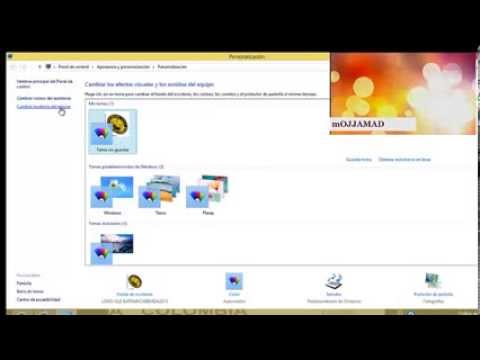Ud over at tilpasse den pauseskærm, du vil have til dit skrivebord, kan du også slå pauseskærmen fra på dit system. For at udføre disse indstillinger leverer Windows en særlig sektion, der er ansvarlig for grafikken på skrivebordet og skærmen som helhed.

Nødvendig
Computer
Instruktioner
Trin 1
Lad os først tale om, hvad en pauseskærm på en computer er. Denne funktion tændes automatisk, når computeren er inaktiv i lang tid. Tidsperioden, efter hvilken stænkskærmen vises, kan indstilles af brugeren selv. Brugeren kan også konfigurere visningen af personlige billeder som en stænkskærm og deaktivere den helt. Lad os tale om alt dette lidt mere detaljeret.
Trin 2
Installation og konfiguration af din egen stænkskærm. Lad os se på en slideshow-tilstand som et eksempel. Pauseskærmen vises, så de brugerdefinerede billeder vises, når de er aktiveret på skrivebordet. For at gøre dette skal du følge disse trin. Klik på skrivebordet med højre museknap, og vælg afsnittet "Egenskaber". Et vindue åbnes med en række faner, blandt hvilke du kan se fanen "Pauseskærm". Åbn den ved at klikke på den med venstre museknap. I boksen Screensaver skal du vælge Præsentation af mine billeder og klikke på knappen Indstillinger. Indstil adressen på den mappe, hvorfra systemet vil tage billeder til visning i fremtiden. Indstil de ønskede indstillinger, og klik på knappen "Anvend", når du har gemt ændringerne. Efter den specificerede timeout starter visningen af billeder fra den tidligere specificerede mappe.
Trin 3
Deaktiver pauseskærm. For at slukke for startskærmen skal du åbne den samme menu som i det foregående tilfælde. Den eneste forskel er, at du i feltet "Screensaver" skal indstille "Nej" og gemme ændringerne. På denne måde kan du fjerne stænkskærmen fra skrivebordet.